この記事はU-NEXTにおけるファミリーアカウントについての解説記事です。
親アカウントと子アカウントの違いや、設定方法を画像付きで解説します。
U-NEXT特有のサービスの一つに「ファミリーアカウント」というものがあります。
1つの契約で主となるアカウント以外に3つのアカウントを追加することが出来、複数人での利用がしやすくなるサービスです。
主契約となる「親アカウント」と追加される「子アカウント」によってサービスや機能、設定などに違いがありますので詳しく解説します。
U-NEXTの全体的な特徴については以下の記事で詳細に解説しています↓
※本ページの情報は2021年11月時点のものです。
最新の配信状況は U-NEXTサイトにてご確認ください。
U-NEXTのファミリーアカウントとは【親と子の違い】

まずはファミリーアカウントとは何かと、親アカウント子アカウントの違いについてそれぞれ解説します。
①U-NEXTにおけるファミリーアカウントとは

U-NEXTは1つの契約でアカウントを3つまで無料で作成することが出来、まとめてファミリーアカウントと呼びます。
これによって最大4人まで同時に利用することが出来ます。
家族での利用にも便利ですが、友人など最大4人でシェアすれば一人当たり約550円でU-NEXTを利用することが出来ます。
その際コンテンツや設定内容には、アカウント同士で共有されるものとされないものに分かれます。
【共有される機能/サービス】
☑動画作品、雑誌、電子書籍などのコンテンツ類
※R18、R20指定の作品、アダルトコンテンツは親アカウントのみ
☑毎月付与される1200ポイントや購入したポイントの利用
【共有されない機能/サービス】
☑マイリスト
☑視聴履歴
☑ダウンロード機能(それぞれ個別に行えます)
ファミリーアカウント機能を利用することで、年齢制限のある作品以外のコンテンツについては4つのアカウント全て同じものが見られます。
同時視聴が可能なため、家族それぞれが別々の部屋でU-NEXTを利用することが出来るというメリットがあります。
マイリスト(お気に入り)の共有がされないので、家族みんながそれぞれマイリスト登録をして使いづらいなんてことを防げます。
また、視聴履歴も他アカウントには共有されないので、家族に知られたくない作品を見ていてもバレません。
※親アカウントから子アカウントへは切り替え出来てしまうので注意
但し同時視聴に関しては注意点があります。
【同時視聴の注意点】
☑全く同じ作品は同時再生不可
☑「NHKまるごと見放題パック」は同時利用不可
②U-NEXTの親アカウントと子アカウントの違い

U-NEXTでは主契約したアカウントは「親アカウント」、追加したアカウントは「子アカウント」とされます。
基本的に「親アカウント」ではU-NEXTの機能やサービスの全てを利用可能ですが、「子アカウント」については一部利用が制限される機能があります。
以下が「子アカウント」で出来ないことになります。
【親アカウントのみ出来る=子アカウントでは出来ないこと】
★R18/R20指定の作品とアダルトコンテンツの視聴
★各種設定関連
・視聴年齢制限(ペアレンタルロック機能)の設定
・購入制限の設定
・子アカウントの追加/削除設定
・U-NEXTの解約/退会手続き
以下で一つずつ解説
★R18/R20指定の作品とアダルトコンテンツの視聴
子アカウントは設定の有無に関わらずR18、R20指定の作品視聴が出来ません。
当然アダルトコンテンツのページにも飛べないようになっています。
但し「親アカウント」にログインすると見れてしまうので、以下2点のいずれかの対策を行いましょう。
[1]ペアレンタルロック機能を使って「親アカウント」でもR指定作品を非表示にする
[2]後述のセキュリティコードを利用して「親アカウント」に入れないようにする。
★親アカウントのみ出来る各種設定関連
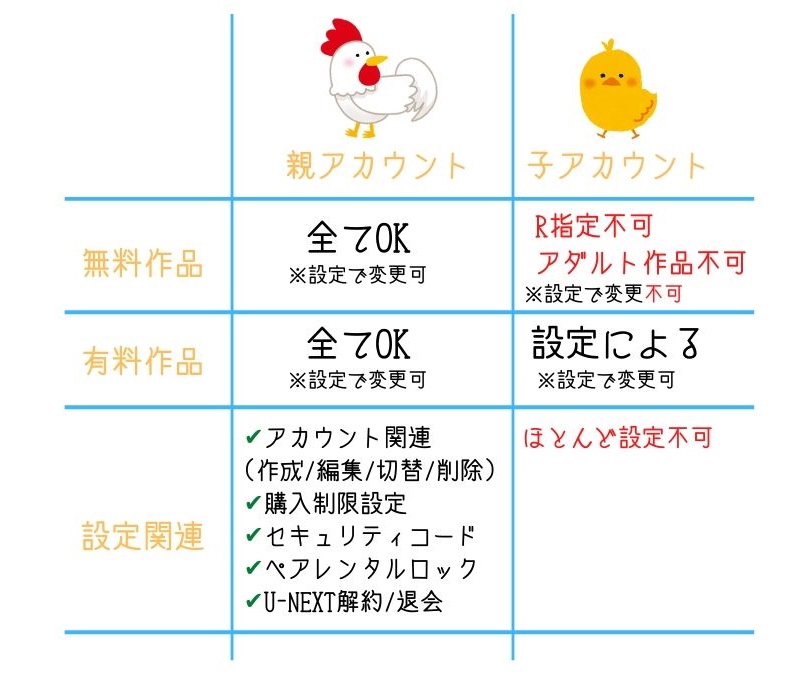
以下の4項目については、親アカウントでのみ設定変更をすることが可能です。
■子アカウントの追加/削除設定
新たな子アカウントの作成については親アカウントでのみ設定可能です。
設定方法については次項で画像付きで解説します。
■購入制限の設定
子アカウントで勝手にポイントや作品の有料購入が出来ないよう制限することが出来ます。
設定方法については次項で画像付きで解説します。
ポイントの用途や使い方については以下の記事で解説しています↓
■視聴年齢制限(ペアレンタルロック機能)の設定
ペアレンタルロック機能を利用することで親アカウントでもR指定作品やアダルトコンテンツを非表示にし、視聴を制限することが出来ます。
こちらの設定も親アカウントでのみ行うことが出来ます。
※但し、親アカウント子アカウントに関わらずR15、R15+、PG12などは表示されます。
詳しい設定方法は以下の記事で解説しています↓
■U-NEXTの解約/退会手続き
U-NEXTのサービス解約や、退会については親アカウントのみ手続き可能です。
解約と退会の違いとやり方は下記で解説↓
ファミリーアカウントの設定方法【画像で解説】

ファミリーアカウント関連で以下4点の設定方法について画像付きで解説します
子アカウントの追加方法【複数人でU-NEXTを利用する方法】
「親アカウント」でのみ作成可能です。
手順①:トップページの【アカウント】を選択する
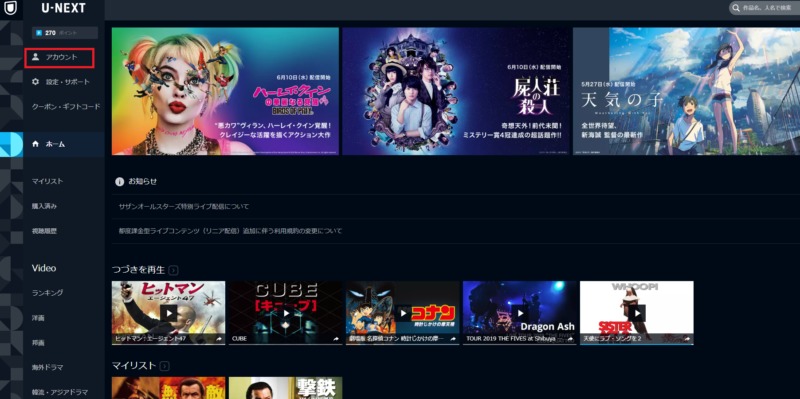
手順②:【ファミリーアカウントサービス】を選択する
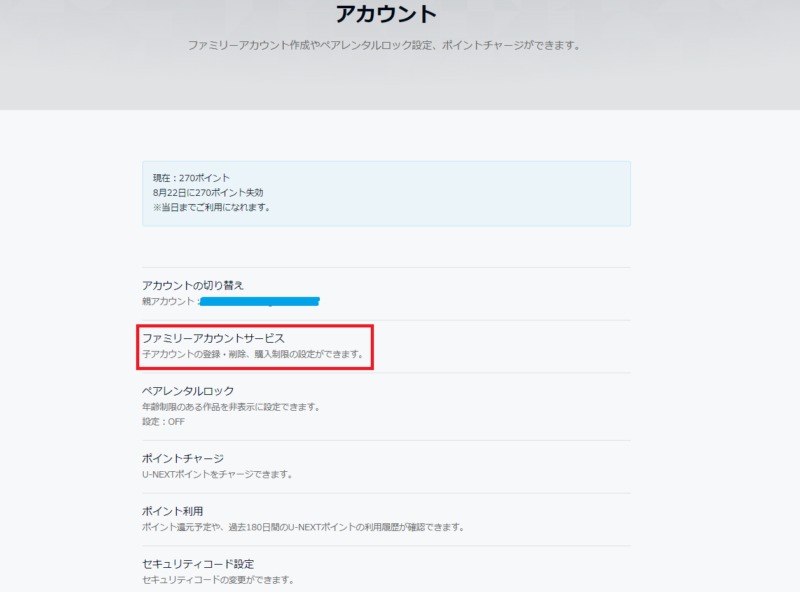
手順③:【+マーク】を選択する
※【LINEを起動】ボタンを押すと、登録用URLを送ることも出来ます。
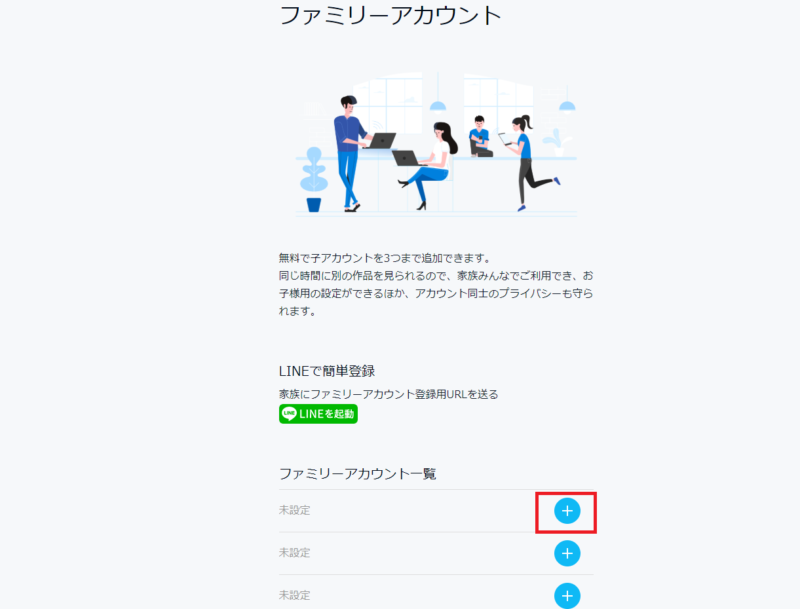
手順④:必要な情報を入力して【登録】を押せば追加完了
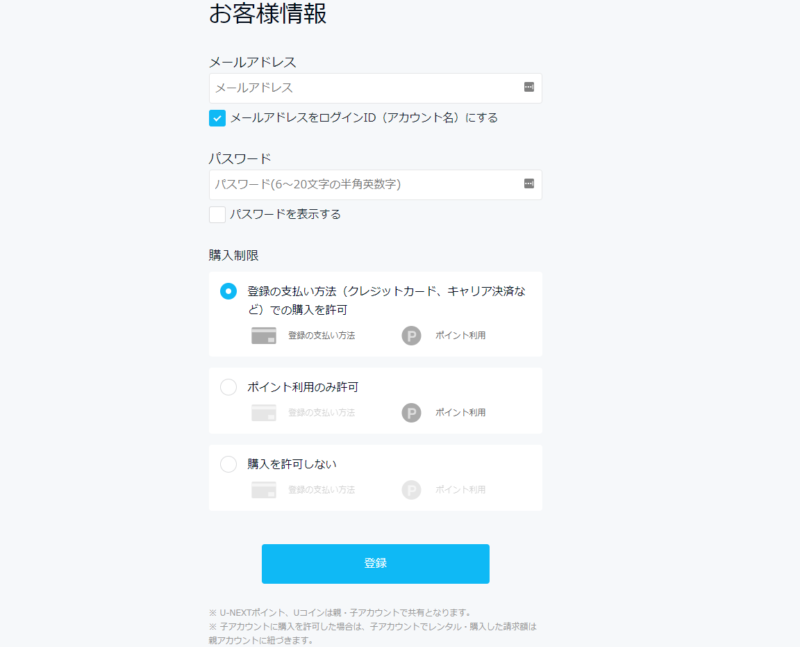
★切り替え方法
上で設定したアドレスとパスワードで別デバイスからログインすることも出来ますが、「親アカウント」から「子アカウント」へ切り替えることも可能です。
手順①:【アカウント】→【アカウントの切り替え】を選択
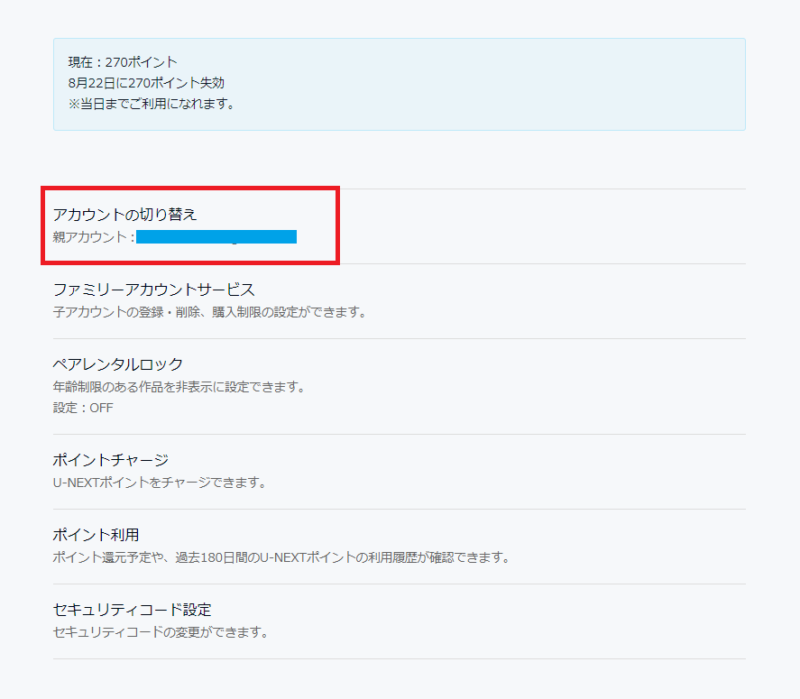
手順②:切り替えたいアカウントを選んで完了
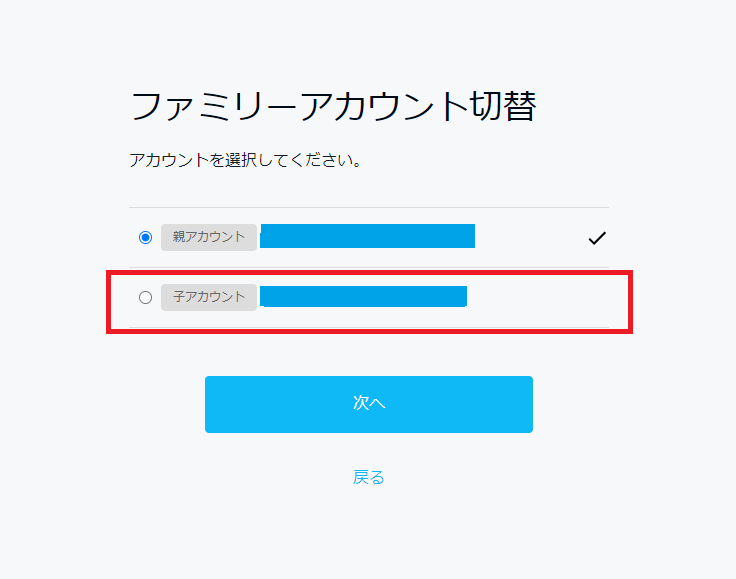
セキュリティコードの設定方法【親アカウントにログインさせない方法】
子アカウントから親アカウントへ切り替えが出来ないようにする方法です。
子から親アカウントへの切り替えの際にセキュリティコードの入力が求められますが、初期値は「0000」となっています。
「親アカウント」へログインされたくない場合は必ず初期値から変更しましょう。
※「親アカウント」から「子アカウント」へのログインは制限出来ないので注意
手順①:【アカウント】→【セキュリティコード設定】を選択する。
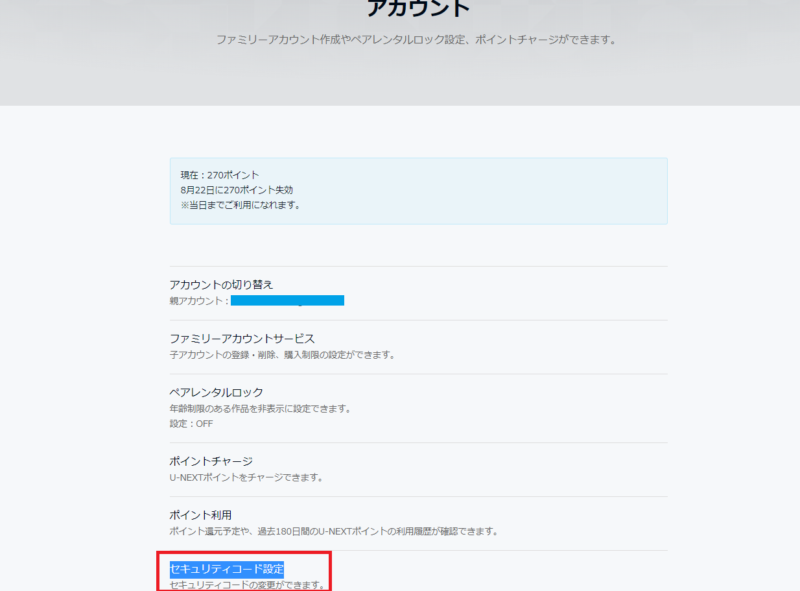
手順②:現在のセキュリティコードと、新しいコードを設定して完了です。
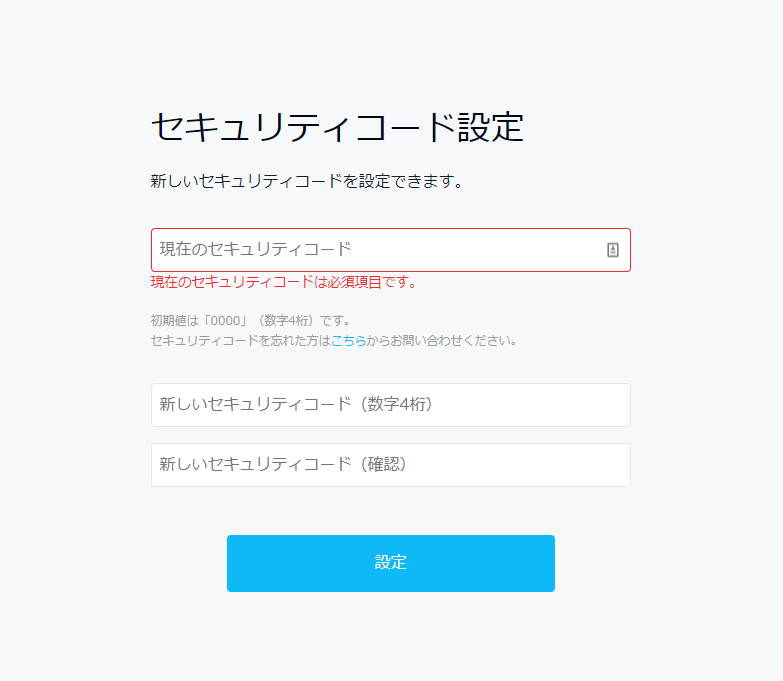
購入制限の設定方法【有料作品を勝手に買えないようにする方法】
【購入制限の種類】
✔登録の支払い方法での購入を許可
✔ポイント利用のみ許可
✔購入を許可しない
子アカウント作成時に設定出来ますが、後から変更することも可能なのでその方法を記載します。
手順①:【アカウント】→【ファミリーアカウントサービス】から変更したいアカウントの【編集】を押す
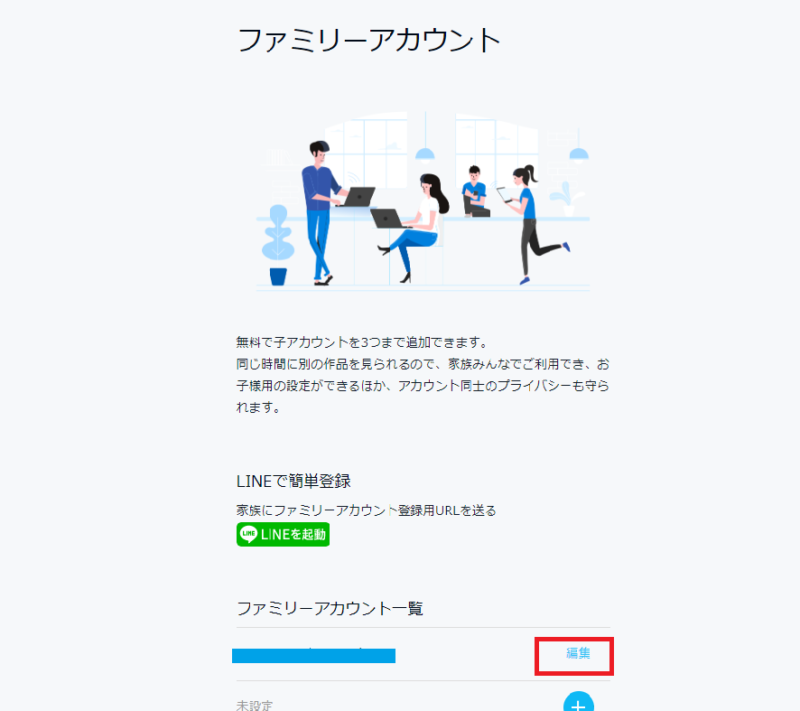
手順②:必要な設定を選択して完了
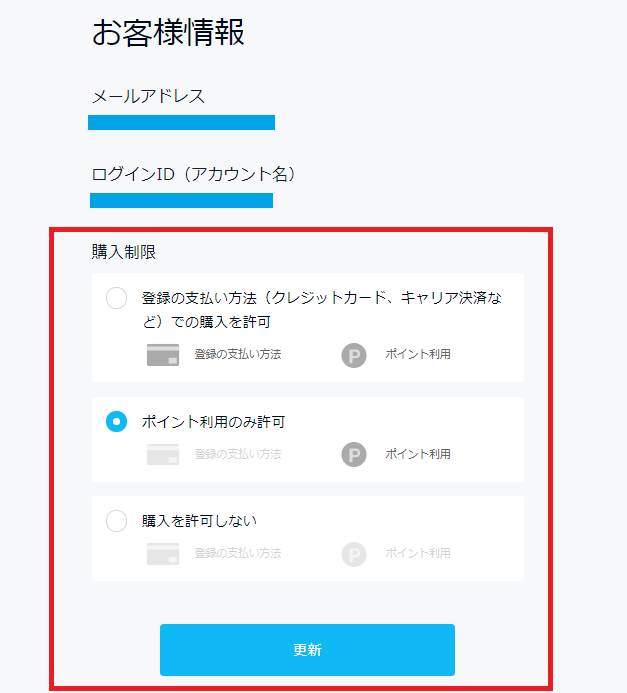
ファミリーアカウントの削除方法【親アカウント/子アカウント】
※親アカウントを削除することは出来ません。
手順①:【ファミリーアカウントサービス】から削除したいアカウントを選択し、画面下方の【子アカウントの削除】を押す

手順①:【削除】を押して完了
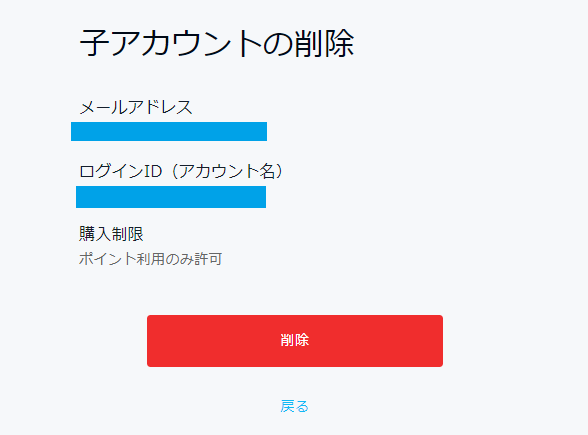
まとめ:ファミリーアカウントはU-NEXTの複数利用に最適
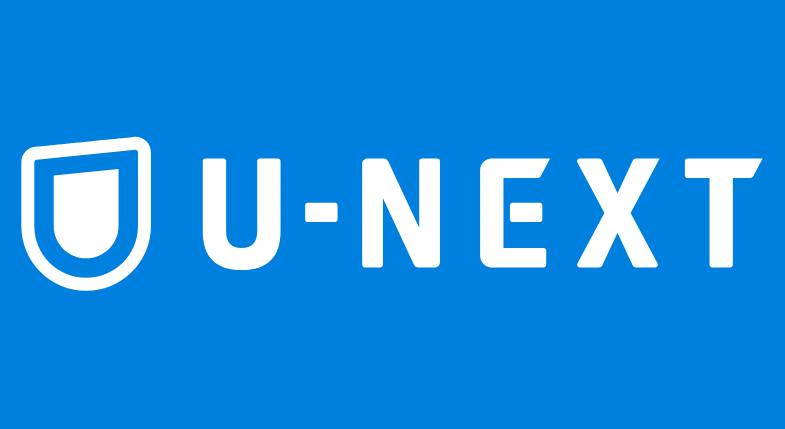
まとめると以下のようになります
【ファミリーアカウントまとめ】
☑1契約につき3つまで子アカウントを作成可能
☑ 視聴履歴やマイリストは共有せず4人まで同時視聴可能
☑ R指定やアダルトコンテンツは親アカウントのみ視聴可能
☑ 各種制限系の設定は親アカウントでのみ設定変更可能
U-NEXTは月額¥2,189とやや割高な料金となっているだけあり、他社と比べても複数人での利用がし易いサービスとなっています。
同時視聴を行えるというメリットを最大限活かすために、複数人でシェアをするというのもお勧めの利用方法です。
4人でシェアすれば約¥550でU-NEXTが利用できるので、価格がネックとなって登録を迷っている人はファミリーアカウントを上手く活用してみましょう。
また家族利用で「自分は見たいけど、子供にアダルトコンテンツやR18などの暴力的な作品を見せたく無い場合」にも非常に優秀な機能なので是非利用してみてください。
31日間は無料でお試し出来ますのでまずはラインナップを確認してみましょう↓
\31日間お試し無料!/
▶▶U-NEXTで配信作品を確認する
※期間中の解約で無料視聴可能











